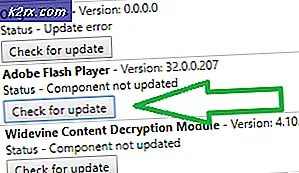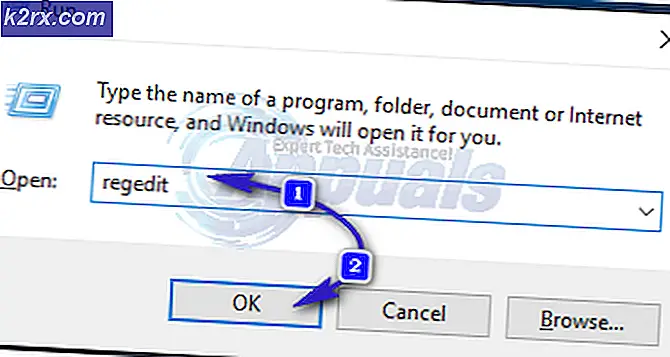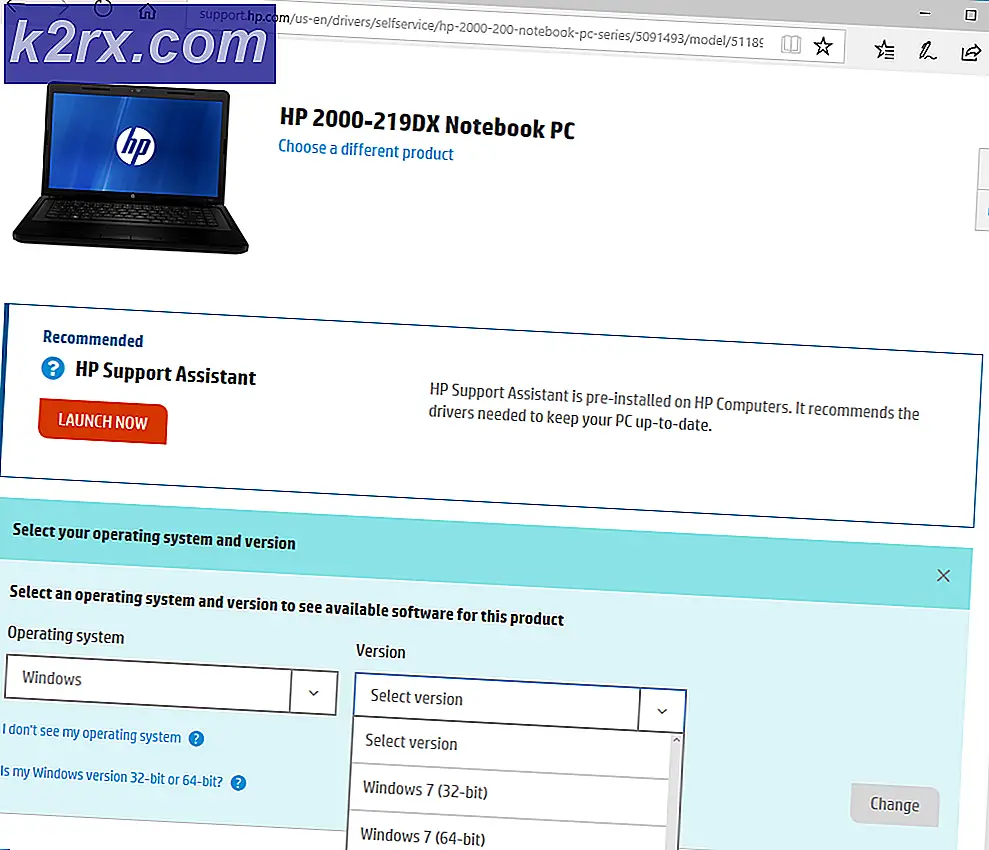Düzeltme: Spotify Hata Kodu 17
Spotify, 30 milyondan fazla şarkı sunan bir müzik akışı platformudur. Bu platformu bilgisayarınızda, telefonunuzda, tabletinizde ve daha pek çok yerde kullanabilirsiniz. Çalışıyor veya dinleniyor olsanız da, kullanımı kolay uygulaması ile her an için müzik var.
Ancak bazen kullanıcılar şunu denediğinde 'Oturum aç' Spotify hesaplarında "Bir güvenlik duvarı Spotify'ı engelliyor olabilir.’Ve hesabında oturum açamaz. Bu hata aynı zamanda ‘Hata kodu: 17’
Spotify Hata Kodu 17'ye neden olan nedir?
Bu hatanın nedeni belirlenemiyor. Ancak araştırmamıza dayanarak, sorunun aşağıdaki nedenlerden kaynaklanabileceğini tespit ettik.
1.Çözüm: Proxy ve VPN'i Kontrol Etme:
Spotify uygulamanızda oturum açarken cihazınızda herhangi bir VPN çalıştırmadığından emin olmanız ve kontrol etmeniz gerekir. Ve proxy için Spotify kendisi bir ayar sağlar, oraya gidip kontrol edebilirsiniz.
- Aç "Spotify"Ve giriş kutusunun altında"Ayarlar"Tıklayın
- Ayarlarda, listede herhangi bir proxy bulunmadığından emin olun ve "Vekalet yok"Açılır menüde
- Şimdi giriş yapmayı deneyin ve çalışıp çalışmadığını görün
2.Çözüm: Tarayıcı üzerinden oturum açın ve Ülkeyi Değiştirin
Bu yöntemde, Spotify ayarlarında seçilen ülkeyi bulunduğunuz ülke olarak değiştirmeniz gerekir. Bu muhtemelen bir ülkeden diğerine geçtiğinizde olur. Yapamayacağınız için uygulamadan ayarlarda herhangi bir değişiklik yapamayabilirsiniz. Oturum aç Orada. Yapabileceğiniz şey, Spotify web sitesine gitmek ve bir tarayıcı aracılığıyla oturum açmaktır.
- Git "Spotify”Web sitesi (burada)
- Bulacaksın "Oturum açSağ üst köşedeki "seçeneğini tıklayın ve hesabınıza giriş yapın
- Şimdi "Profil"Sağ üstte" ve "Hesap”
- Sol taraftaki sekmelerden "Hesap özeti"Ve ardından"Profili Düzenle”
- Değişiklik "Ülke”Seçeneği (Burada sadece ülke seçeneğini mevcut ülken olarak değiştirmeniz gerekir)
- Tıkla "Profili kaydet" buton
- Şimdi Spotify uygulamanıza gidin ve giriş yapmayı deneyin.
Not: Hesap ayarlarınızı değiştirdikten sonra Spotify uygulamanızı yeniden başlattığınızdan emin olun.